
YouTube là kho lưu trữ video hàng đầu với người dùng Internet hiện nay. Trong vòng 15 năm qua, YouTube ngày càng khẳng định được vị thế của mình, trở thành một trong những trang được truy cập nhiều nhất thế giới. Thế nhưng, không phải lúc nào bạn cũng có sẵn mạng để xem video trên YouTube. Vì thế mà nhiều người chọn tải nó về máy để xem lại, dùng cho mục đích riêng của mình.
Nếu bạn băn khoăn về cách tải video trên YouTube về máy tính, bài viết dưới đây của Techz sẽ giúp bạn trả lời câu hỏi đó.
Cách 1: Tải video YouTube bằng Cốc Cốc
Cốc Cốc là ứng dụng được nhiều người Việt sử dụng hiện nay. Nó tích hợp tiện ích cho phép bạn tải nhanh video từ bất kỳ trang nào, dĩ nhiên YouTube cũng nằm trong số đó. Không chỉ vậy, Cốc Cốc còn hỗ trợ tải về đầy đủ các định dạng video, âm thanh.
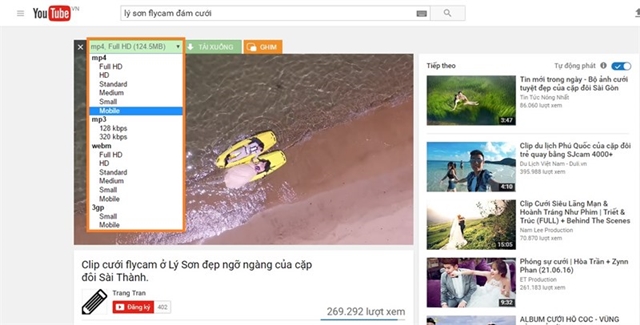
Cách sử dụng Cốc Cốc cũng rất đơn giản. Khi bạn truy cập vào video, bạn sẽ thấy dòng chữ màu xanh hiện ngay phía trên video. Trên đó có đầy đủ định dạng, chỉ cần nhấp vào dòng chữ “Tải xuống” là đã có thể download video bạn muốn.
Cách 2: Tải video YouTube bằng SaveFrom
Tương tự với Cốc Cốc, bạn cần tải SaveFrom về máy trước. Sau đó, khi cần tải video, hãy mở SaveFrom ra rồi copy đường link video YouTube cho vào ô trống. Hãy nhớ chọn chất lượng video rồi ấn tải xuống (dowload) là hoàn thành.
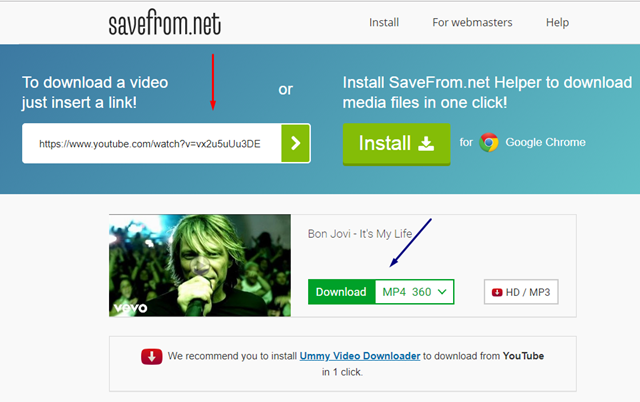
Cần chú ý: Khác biệt với Cốc Cốc, SaveFrom không giúp bạn tải riêng âm thanh và hình ảnh như Cốc Cốc.
Cách 3: Tải video YouTube bằng Clip Converter
Clip Converter là trang web nổi tiếng cho phép tải video YouTube về máy tính mà không mất phí. Điểm đặc biệt là nó còn có ngôn ngữ tiếng Việt, rất tiện lợi cho người dùng Việt Nam. Để sử dụng nó, bạn chỉ cần truy cập trang web Clip Converter, sau đó copy đường link video YouTube mình muốn tải rồi dán vào thanh Media URL và bấm tiếp tục.
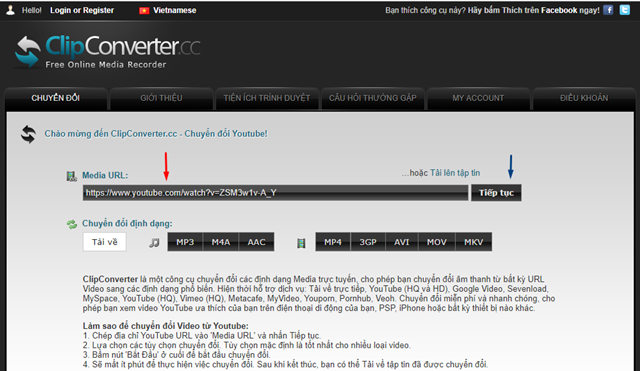
Tương tự SaveFrom, bạn cần mất một lúc để Clip Converter nhận diện link và tải về. Clip Converter sẽ đưa ra một số lựa chọn cho bạn, việc cần làm chỉ là chọn đúng định dạng cần tải mà thôi. Sau khi chọn định dạng, bạn bấm vào nút Tải về là xong.
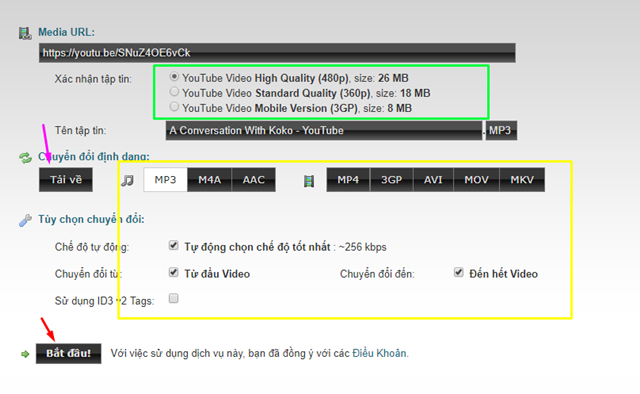
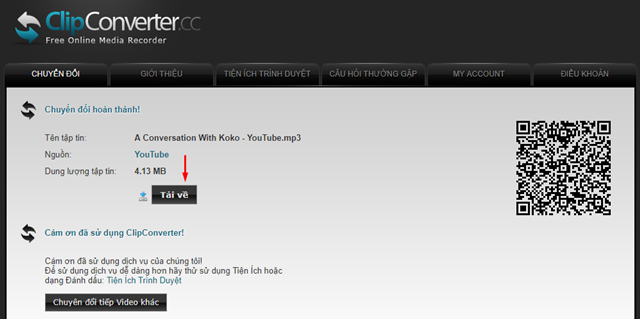
Cách 4: Tải video YouTube không cần phần mềm:
Nếu bạn muốn tải video từ YouTube về máy mà không muốn mất công tải phần mềm, hãy thử cách sau.
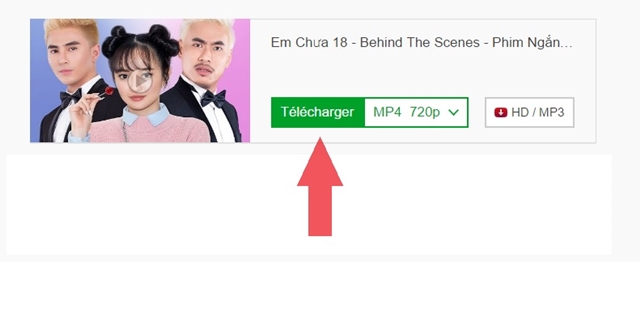
Thay chữ www. Bằng “ss” trên ULR của video. Sau đó chọn chất lượng tải về ở khung màu xanh và ấn download là xong.
Cách thay đổi mật khẩu wifi Viettel đơn giản trong tích tắc
(Techz.vn) – Hướng dẫn cách đổi mật khẩu wifi Viettel đơn giản, nhanh nhất và tiện lợi nhất cho khách hàng đang sử dụng mạng Internet cáp quang của nhà mạng này.
















